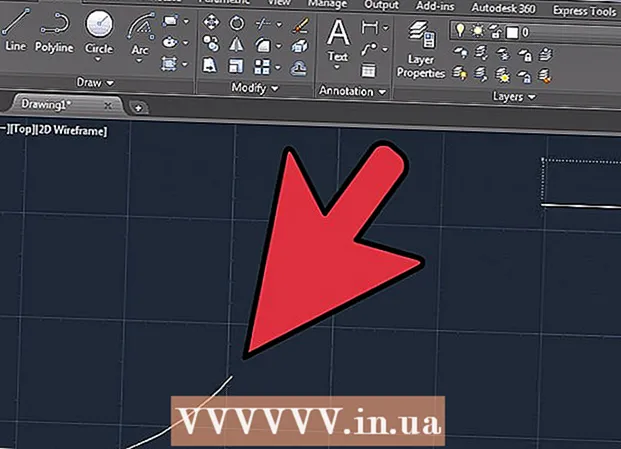Autor:
Florence Bailey
Data De Criação:
19 Marchar 2021
Data De Atualização:
27 Junho 2024
![Como usar o Google Now? Conheça todos os recursos [CT Responde]](https://i.ytimg.com/vi/A5OgWmgYWjA/hqdefault.jpg)
Contente
- Passos
- Parte 1 de 4: Instale o Jelly Bean
- Parte 2 de 4: Configurações do Google Now
- Parte 3 de 4: Google Now Cards
- Parte 4 de 4: Comandos de voz no Google Now
- Pontas
Google Now é um assistente virtual para smartphones Android. Graças a ele, você pode obter rapidamente informações sobre o clima, engarrafamentos e notícias da sua região. Você também pode usar a pesquisa por voz do Google. Baixe o sistema operacional Android Jelly Bean e comece a usar o Google Now.
Passos
Parte 1 de 4: Instale o Jelly Bean
 1 Verifique se o seu smartphone Android possui a versão mais recente do sistema operacional. O Google Now requer a versão Android - Jelly Bean.
1 Verifique se o seu smartphone Android possui a versão mais recente do sistema operacional. O Google Now requer a versão Android - Jelly Bean.  2 Vá para a seção "Configurações" do seu telefone. Para fazer isso, clique no botão com o ícone de engrenagem ou selecione "Configurações".
2 Vá para a seção "Configurações" do seu telefone. Para fazer isso, clique no botão com o ícone de engrenagem ou selecione "Configurações". 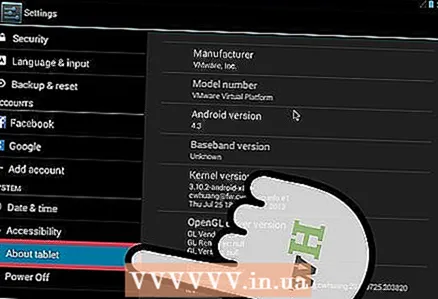 3 Encontre informações sobre o seu telefone. Pode ser uma seção chamada Sobre o telefone ou o modelo do seu telefone. Clique neste botão.
3 Encontre informações sobre o seu telefone. Pode ser uma seção chamada Sobre o telefone ou o modelo do seu telefone. Clique neste botão. 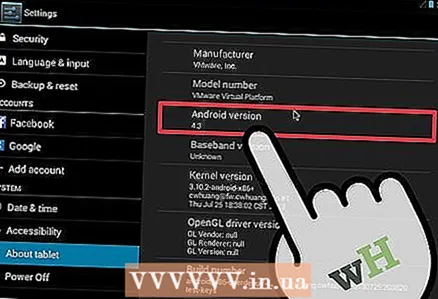 4 Encontre a seção com informações sobre seu sistema operacional. Você deve ver "Android OS" versão 4.1 ou superior.
4 Encontre a seção com informações sobre seu sistema operacional. Você deve ver "Android OS" versão 4.1 ou superior. - Se o seu dispositivo tiver uma versão mais antiga do Android, tente atualizá-la.
 5 Em seguida, reinicie o telefone.
5 Em seguida, reinicie o telefone.
Parte 2 de 4: Configurações do Google Now
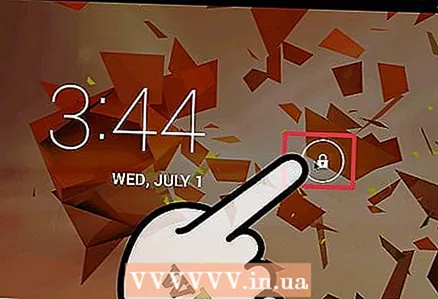 1 Desbloqueie a tela do seu smartphone.
1 Desbloqueie a tela do seu smartphone. 2 Deslize para cima no ícone do Google.
2 Deslize para cima no ícone do Google. 3 Encontre a página de detalhes pessoais do Google Now. Esta deve ser a primeira página que você verá na tela de boas-vindas do Google Now.
3 Encontre a página de detalhes pessoais do Google Now. Esta deve ser a primeira página que você verá na tela de boas-vindas do Google Now. - Para ativar o Google Now e fazê-lo funcionar corretamente, conceda ao aplicativo acesso à sua localização, calendário e Gmail.
 4 Pressione o botão "Menu". Toque nas configurações de clima, trânsito, calendário, viagens, voos, transporte público e locais. No aplicativo Google Now, essas seções são chamadas de "cartões".
4 Pressione o botão "Menu". Toque nas configurações de clima, trânsito, calendário, viagens, voos, transporte público e locais. No aplicativo Google Now, essas seções são chamadas de "cartões". - Altere as configurações do cartão de acordo com sua preferência. Ou deixe-os como estão.
- Se você ativar o Histórico de localização, o Google Now pode rastrear sua localização e fornecer as informações mais atualizadas com base nisso. Isso é muito importante para as condições meteorológicas e de tráfego.
Parte 3 de 4: Google Now Cards
 1 Vá para a tela inicial do Google Now. Para fazer isso, na tela inicial, deslize para cima no ícone do Google.
1 Vá para a tela inicial do Google Now. Para fazer isso, na tela inicial, deslize para cima no ícone do Google.  2 No primeiro lançamento, selecione a opção "Mostrar cartões de exemplo". Quando você começar a usar a pesquisa do Google, alterar locais e criar novas entradas de calendário, o Google Now irá preencher a seção de cartões.
2 No primeiro lançamento, selecione a opção "Mostrar cartões de exemplo". Quando você começar a usar a pesquisa do Google, alterar locais e criar novas entradas de calendário, o Google Now irá preencher a seção de cartões. 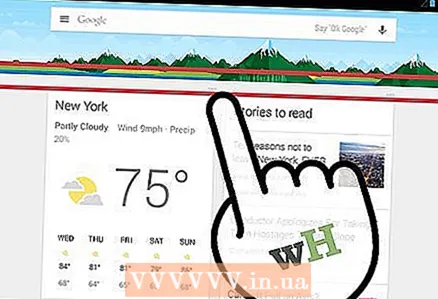 3 Clique no botão Atualizar na parte inferior da tela do Google Now. Isso atualizará o clima, o trânsito, os e-mails e muito mais.
3 Clique no botão Atualizar na parte inferior da tela do Google Now. Isso atualizará o clima, o trânsito, os e-mails e muito mais.  4 Clique nos 3 pontos em qualquer cartão do Google Now para ver mais informações sobre este tópico.
4 Clique nos 3 pontos em qualquer cartão do Google Now para ver mais informações sobre este tópico. 5 Comece a preencher seu painel de flashcards realizando algumas pesquisas no Google com comandos de voz sobre seus tópicos favoritos, como moda, promoções, times esportivos e notícias.
5 Comece a preencher seu painel de flashcards realizando algumas pesquisas no Google com comandos de voz sobre seus tópicos favoritos, como moda, promoções, times esportivos e notícias.
Parte 4 de 4: Comandos de voz no Google Now
 1 Vá para a barra de pesquisa do Google. Clique no microfone do lado direito da barra de pesquisa. Desta forma, você pode executar o comando de voz.
1 Vá para a barra de pesquisa do Google. Clique no microfone do lado direito da barra de pesquisa. Desta forma, você pode executar o comando de voz.  2 Fale o comando no microfone do telefone. Tente falar o mais claramente possível. Agora será mais fácil para o Google Now pesquisar com base em suas pesquisas anteriores.
2 Fale o comando no microfone do telefone. Tente falar o mais claramente possível. Agora será mais fácil para o Google Now pesquisar com base em suas pesquisas anteriores.  3 Verifique os rótulos para encontrar informações sobre suas solicitações frequentes. Você pode pesquisar na forma de uma pergunta, mas para melhorar a precisão dos resultados, basta dizer termos específicos.
3 Verifique os rótulos para encontrar informações sobre suas solicitações frequentes. Você pode pesquisar na forma de uma pergunta, mas para melhorar a precisão dos resultados, basta dizer termos específicos. - Diga o nome do time esportivo, o nome do filme e sua localização, desenhos sobre um tópico específico, código postal, código de área, clima e localização, número do voo, problema de matemática, tipo de comida em um local e horário específicos.
- Para expandir seu conhecimento, diga "definir" seguido da palavra que você deseja definir.
 4 Faça experiências com os seus termos de pesquisa. O Google Now começará a preencher os cartões com mais rapidez.
4 Faça experiências com os seus termos de pesquisa. O Google Now começará a preencher os cartões com mais rapidez.
Pontas
- Se os cartões no Google Now não estiverem sendo atualizados, você pode ter definido regras muito rígidas em suas configurações de privacidade. Vá para as configurações de privacidade e ative o histórico de pesquisa na web.
- Se estiver usando um Nexus 5, você pode abrir o Google Now deslizando para a esquerda até a tela mais à esquerda.
- Em dispositivos com um botão inicial físico (como Samsung), clique duas vezes nele para abrir o Google Now.